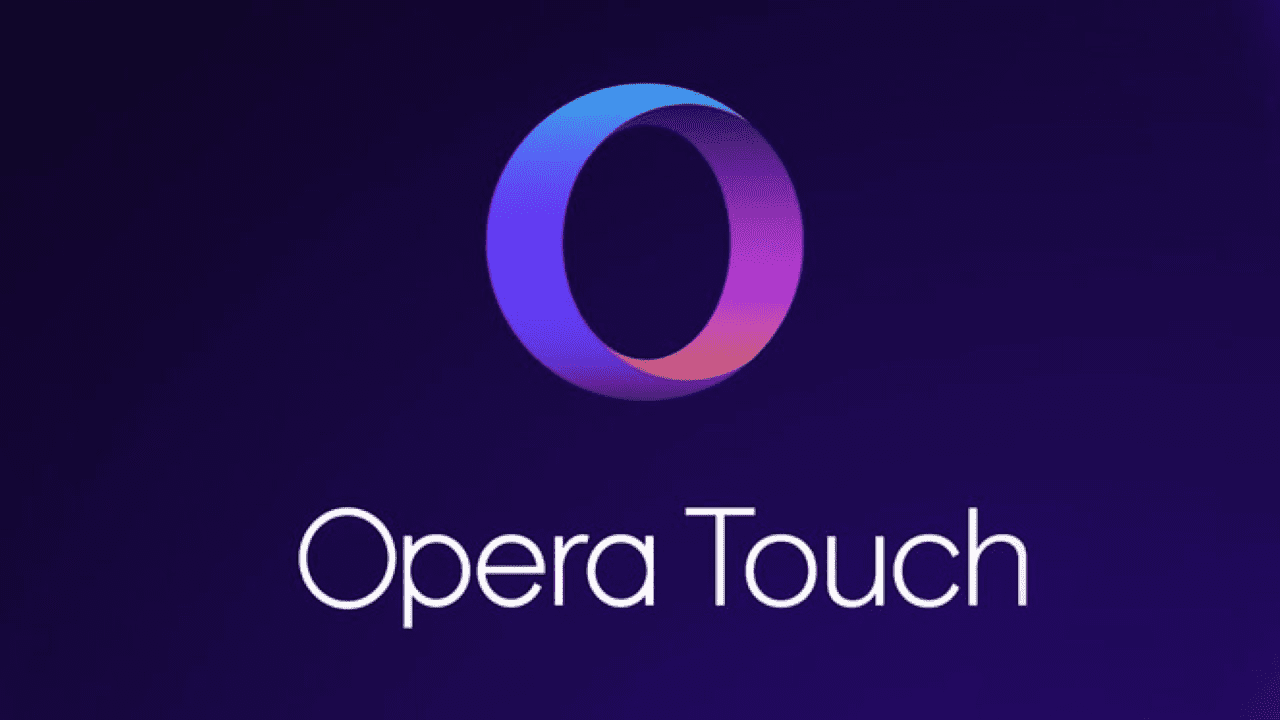โหมดมืดเป็นธีมทางเลือกที่นำเสนอโดยแอพและระบบปฏิบัติการที่ใช้แบบแผนสีเข้มแทนที่จะเป็นแบบแผนสีอ่อนแบบเดิม โหมดมืดได้รับการออกแบบมาเพื่อให้หน้าจอใช้งานได้มากขึ้นในที่มืด เนื่องจากหน้าจอสีเข้มจะมีความสว่างน้อยกว่าหน้าจอสีขาว
สำหรับอุปกรณ์ที่มีหน้าจอ OLED หรือ AMOLED ที่เปิดใช้งานโหมดมืดสามารถประหยัดพลังงานได้มากกว่าชุดสีแบบเดิม เนื่องจากหน้าจอประเภทนี้ผลิตแสงโดยตรงจากแต่ละพิกเซล ดังนั้น การสร้างสีที่มืดลงจึงหมายถึงการใช้พลังงานน้อยลง หน้าจอ LCD แบบเดิมไม่เห็นการประหยัดพลังงานแบบเดียวกัน นี่เป็นเพราะความจริงที่ว่าแต่ละพิกเซลเพียงแค่กรองสีที่ต้องการของแสงจากแบ็คไลท์ซึ่งจะเปิดไว้ที่ระดับความสว่างที่ตั้งไว้เสมอ
อย่างไรก็ตาม หนึ่งในแอปหลักที่ไม่ค่อยเห็นประโยชน์จากโหมดมืดคือเว็บเบราว์เซอร์ เนื่องจากเบราว์เซอร์จะกำหนดสีของอินเทอร์เฟซผู้ใช้จริงๆ แล้วจึงแสดงหน้าเว็บตามที่ควรจะเป็น แม้ว่าจะใช้ธีมของโหมดแสงก็ตาม เพื่อแก้ไขปัญหานี้และนำเสนอโหมดมืดที่แท้จริงให้กับผู้ใช้ เบราว์เซอร์ Opera Touch มีคุณสมบัติที่เปิดใช้งานโหมดมืดในทุกเว็บไซต์
คุณลักษณะนี้ทำงานโดยเพียงแค่ทำให้สีพื้นหลังของหน้าเว็บมืดลง และทำให้แน่ใจว่าข้อความใดๆ มีสีอ่อนพอที่จะอ่านได้ ในการทดสอบคุณลักษณะนี้ทำงานได้ดี ปัญหาเดียวที่เราพบคือภาพที่มีพื้นหลังโปร่งใสซึ่งมีสีเข้ม
วิธีเปิดใช้งานโหมดมืดบนหน้าเว็บ
หากต้องการเปิดใช้งานหน้าเว็บในโหมดมืด คุณต้องกำหนดการตั้งค่าในแอพ หากต้องการเข้าถึงการตั้งค่า ให้แตะไอคอน Opera ที่มุมล่างขวาของแอป

หากต้องการเข้าถึงการตั้งค่าในแอป ให้แตะไอคอน Opera ที่มุมล่างขวา
แตะ "การตั้งค่า" ที่ด้านล่างของเมนูป๊อปอัปเพื่อเปิดการตั้งค่าในแอป

แตะ "การตั้งค่า" ที่ด้านล่างของการตั้งค่าในแอป
ในการตั้งค่าของ Opera Touch ให้แตะ "Dark web pages" ซึ่งอยู่ที่ด้านล่างของส่วน "Browser"

แตะ "เว็บเพจที่มืด" เพื่อกำหนดค่าโหมดเว็บเพจที่มืด
หลังจากแตะที่ "เว็บเพจที่มืด" คุณมีสามตัวเลือกคือ "สว่างเสมอ", "ติดตาม UI" และ "มืดเสมอ" “สว่างเสมอ” จะปล่อยให้หน้าเว็บทั้งหมดเป็นค่าเริ่มต้น แม้ว่าจะมีลักษณะมืดก็ตาม “ติดตาม UI” ตรงกับอินเทอร์เฟซของเบราว์เซอร์ หากคุณเลือกธีมโหมดมืด หน้าจะจับคู่และในทางกลับกัน “มืดเสมอ” บังคับให้หน้าเว็บใช้การแสดงโหมดมืดเสมอ

เลือกการตั้งค่าที่คุณต้องการใช้กับหน้าเว็บทั้งหมด